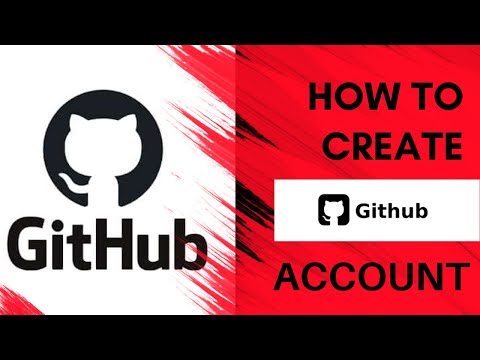Denne wikiHow lærer dig, hvordan du sletter din Pinterest -konto fra din iPhone eller iPad.
Trin

Trin 1. Åbn Pinterest på din iPhone eller iPad
Se efter det hvide ikon, der indeholder en rød cirkel med et hvidt "p" indeni. Du finder det normalt på din startskærm.

Trin 2. Tryk på profilikonet
Det er den grå kontur af en person i nederste højre hjørne af skærmen.

Trin 3. Tryk på ikonet for indstillinger
Det er i øverste højre hjørne af skærmen. Det ligner en grå 6-sidet møtrik.

Trin 4. Tryk på Rediger indstillinger

Trin 5. Rul ned, og tryk på Luk konto
Dette vil helt slette alle dine pins, boards og indstillinger. Der vises en bekræftelsesmeddelelse, der fortæller dig, at denne handling er permanent.
Hvis du foretrækker at deaktivere din konto midlertidigt, skal du vælge Deaktiver konto i stedet. Når du deaktiverer en konto, kan du når som helst genaktivere den ved blot at logge ind igen. Dine pins og boards vil stadig blive gemt.

Trin 6. Tryk på Luk konto for at bekræfte
Pinterest sender en bekræftelsesmeddelelse til e-mail-adressen på filen. Din konto lukkes ikke, før du følger linket i e-mail-beskeden.

Trin 7. Tryk på OK
Hvis du ikke vender tilbage til din iPhone eller iPad's startskærm, skal du trykke på startknappen for at vende tilbage der nu.

Trin 8. Åbn e-mail-beskeden fra Pinterest
Du skal åbne din e-mail-app for at finde den. Denne meddelelse minder dig om, at lukning af din konto er permanent.

Trin 9. Rul ned, og tryk på Ja, luk konto
Din konto er nu lukket.